先看一下最终效果:

1.创建一个新的文件大小为1200*700像素,将背景设置为白色。新建一个层命名为背景,下载一个污垢笔刷加载的ps中。选择一个柔角黑色画笔,设置图透明度和流量在30-40%,在画布上涂抹出污垢背景。

在新建一个层命名为云1,下载一些云笔刷在画布上绘制一些云,设置颜色要比绘制污垢的颜色稍微深些。

2.打开云纹理图片,将它复制并粘贴到画布覆盖这个画布,命名层为云2。

给云2层添加图层蒙版使用画笔将云2周围涂抹掉,下面是蒙版中的状态

得到如下效果

复制云2层两次,得到云2副本1和云2副本2
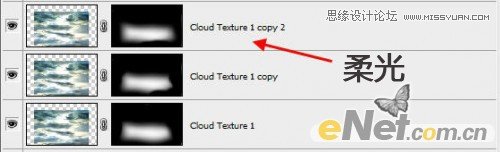
将云2副本2的混合模式设置为柔光,得到下面的效果

点击图层面板下方的创建新的图层或调整图层从中选择曲线进行调整
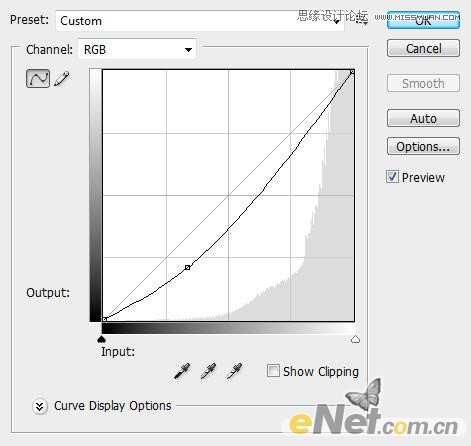
得到下面的效果

3.将城市照片在ps中打开,并拖拽到画布上命名为城市,如下图所示。

给城市层添加一个图层蒙版,使用画笔擦除边缘,下面是蒙版中的形态

绘制时适当的调整画笔的不透明度和流量,达到下面的效果即可

用鼠标右键点击图层,在菜单中选择创建剪贴蒙版,使用色相/饱和度调整,如下图设置
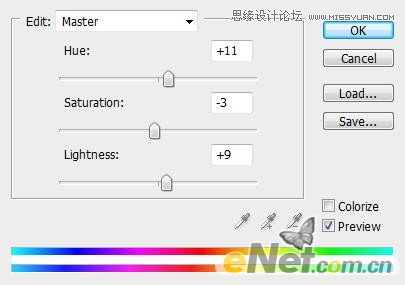
得到如下效果

4.复制城市层,改变混合模式为滤色你会得到下面的效果

添加黑白图层调整选项,并如下设置
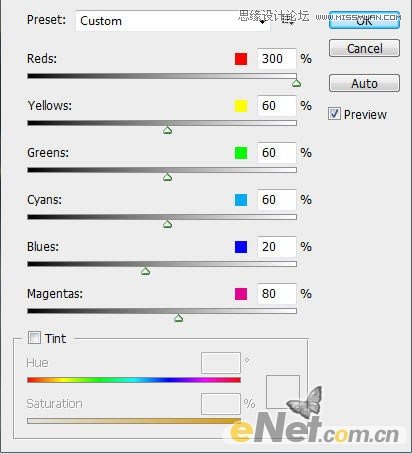
改变黑白层的混合模式为正片叠底,得到下面的效果

5.复制城市层三次,分别将复制层的混合模式设置为下图所示的三种
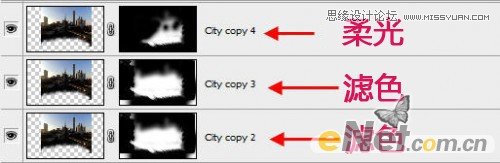
点击城市2层,去滤镜艺术效果水彩并按下图设置
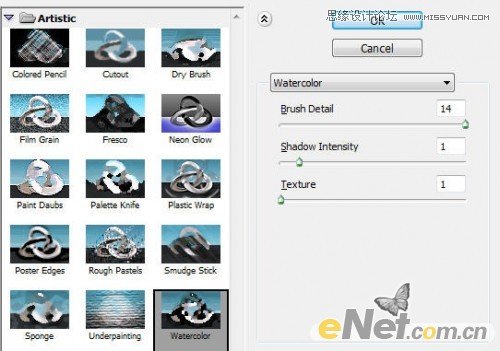
选择城市4层,添加一个图层蒙版,并如下面蒙版中所示涂抹

现在看,图像右边已经凸显出来

6.下面来加重云层和更多的水彩颜色。复制云层两次,并将图层放置在最上面,设置混合模式为叠加

新建一个层,下载水彩笔刷,在画布上涂抹,要记得将图层的混合模式设置为叠加

7.最后我们调整一下整体颜色。加入一个色彩平衡的图层调整选项,并如下图设置
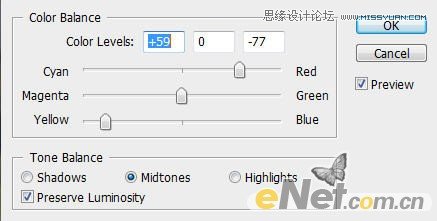
在色彩平衡的图层蒙版中,将云城市一些不需要调整的地方涂抹出来,如下图

这样我们得到了最后的效果!











